Hay más de 2 mil millones de usuarios de YouTube con más de 122 millones de usuarios activos diarios. Es seguro decir que si hay un momento para comenzar a construir u optimizar su presencia en YouTube para lograr más participación y audiencia, es hoy.
Pero la pregunta más apremiante para los creadores nuevos y existentes es:¿cuál es el mejor formato de video para YouTube? Y eso es exactamente lo que vamos a explorar en este artículo, con otras cosas importantes, como cómo puede convertir un formato a otro para que sus videos se ajusten a la plataforma y consejos para optimizar mejor su video para los motores de búsqueda.
Índice
- ¿Cuál es el mejor formato de video para YouTube?
- ¿Cuál es el mejor tamaño de archivo de video para YouTube?
- Cómo convertir su video a un formato aceptado por YouTube
- Cómo subir un video a YouTube
- Cómo cargar una miniatura personalizada
- Cómo optimizar su video para los motores de búsqueda
¿Cuál es el mejor formato de video para YouTube?
MP4 es el mejor formato de video para YouTube, con una relación de aspecto estándar de 16:9, códec de video H.264 y códec de audio AAC-LC.
Para mostrar videos de la mejor calidad y brindar la mejor experiencia de visualización a su audiencia, YouTube también recomienda usar videos originales con resolución alta o HD.
Si bien MP4 funciona mejor para YouTube, también hay otros formatos que puede usar. Si bien YouTube acepta todos estos, la mayoría son contenedores o códecs que componen el archivo de video.
MP4: MPEG-4 Parte 14, comúnmente conocido como MP4, es uno de los formatos de contenedor más aceptados para dispositivos portátiles y formatos de transmisión para Internet. Si bien se usa comúnmente para almacenar videos, también puede guardar subtítulos e imágenes fijas.
- MOV: Un formato de video desarrollado por Apple, MOV puede contener múltiples tipos de videos y archivos multimedia. Funciona mejor en Windows, productos de Apple y sus reproductores de video como Quicktime.
MPEG4: Desarrollado por el Grupo de expertos en imágenes en movimiento (MPEG), este formato se utiliza principalmente para almacenar archivos de video y audio comprimidos, diseñados para codificación de bajo ancho de banda. Si desea cargar configuraciones de codificación en YouTube, MPEG4 debería ser su opción preferida.
- AVI: Audio Video Interleave (AVI) fue desarrollado por Microsoft como un contenedor multimedia. Se usa principalmente para guardar archivos con reproducción de audio y video digital síncrona.
- WMV: El archivo Windows Media Video (WMV) es una serie de códecs de video y formatos de contenedor de video comprimido para Microsoft. Se utiliza principalmente para vender contenido de video en línea o a través de contenedores de video portátiles como DVD.
- MPEG PS: Program Stream, comúnmente llamado MPEG PS, se usa principalmente para multiplexar archivos digitales, de audio y video. Este formato suele ser el más adecuado para DVD y HD DVD.
- FLV: Flash Video se usa para distribuir contenido de video a través de Internet usando Adobe Player desde la versión seis hasta la última. Se utiliza para almacenar y entregar archivos de audio y video sincrónicos.
- 3GPP: 3rd Generation Partnership Project es un archivo multimedia utilizado para almacenar y compartir video y audio en teléfonos móviles 3G.
- WebM: Diseñado principalmente como una alternativa libre de regalías para elementos de audio y video HTML5, WebM es un formato de medios audiovisuales en la actualidad. Contiene archivos de audio y video comprimidos.
- DNxHR: La alta resolución extensible no lineal digital (DNxHR) es un códec de postproducción de TV UHD que no se puede revertir. Es apto para usar en dispositivos y plataformas con una resolución de pantalla de más de 1080p.
- ProRes: ProRes, desarrollado por Apple, es un formato de compresión de video con pérdida de alta calidad. Se usa principalmente en la fase de posproducción de videos con una resolución de hasta 8K, como comerciales, funciones y transmisión.
- CineForm: Adquirido por GoPro, CineForm es un códec de video de código abierto que se usa para editar videos de alta resolución con poca o ninguna diferencia en la calidad, incluso después de varios códecs.
- HEVC (h265): La codificación de video de alta eficiencia (HEVC) es un estándar de compresión de video que admite una resolución de hasta 8192 × 4320. Es uno de los formatos de codificación de video más utilizados después de Advanced Video Coding (AVC).
¿Cuál es el mejor tamaño de archivo de video para YouTube?
YouTube te permite subir videos en muchos tamaños de archivo diferentes, pero lo mejor sería usar la configuración recomendada por la plataforma para subir videos de la más alta calidad:
- 2160p (calidad de vídeo 4K)
- 3840p x 2160p
Otras pautas importantes a tener en cuenta:
- 128 GB es el tamaño máximo de archivo en YouTube
- 120 horas es la duración máxima del video
Además de lo que recomienda YouTube, la plataforma también acepta otros archivos.
Esto es lo que puede seguir para garantizar la mejor calidad de carga para sus videos mientras cumple con las pautas de YouTube para evitar problemas como recortes:
| Resolución | Dimensiones | Calidad |
|---|---|---|
| 2160p | 3840p x 2160p | Vídeo 4K |
| 1440p | 2560p x 1440p | Vídeo 2K |
| 1080p | 1920p x 1080p | Resolución máxima de video para ver YouTube en HD |
| 720p | 1280p x 720p | Resolución de video mínima para ver YouTube en HD |
| 480p | 854p x 480p | Definición estándar para ver YouTube |
| 360p | 640p x 360p | Lo mejor para incrustar videos de YouTube en sitios web |
| 240p | 426p x 240p | Tamaño mínimo de video de YouTube:bueno para ver videos con una conexión a Internet lenta |
Si bien YouTube acepta videos con todos estos tamaños de archivo, siempre es preferible usar la resolución y la dimensión más grandes.
Debes estar preguntándote:si YouTube acepta una variedad de formatos de archivo de video, ¿por qué deberías prestar atención y optimizar tu video para obtener el mejor formato? Analicemos esto rápidamente:
- Para garantizar una excelente experiencia de visualización para su audiencia en YouTube (una plataforma de solo videos), sería beneficioso asegurarse de que sus videos cumplan con la mejor configuración de carga de la plataforma.
- Cada formato de archivo se procesa de manera diferente en YouTube, lo que puede afectar la calidad del video y, por lo tanto, la reproducción. Por lo tanto, si usa la configuración recomendada con alta resolución, puede evitar este problema y garantizar una buena experiencia.
- Algunos formatos de video en YouTube se procesan correctamente, pero muestran un tamaño de archivo más grande al subirlos, lo que arruina la experiencia de compartir en las redes sociales.
Ahora que se ordenaron las pautas de dimensión, veamos cómo puede convertir su video a un formato aceptado por YouTube para optimizar su contenido para la plataforma.
Cómo convertir su video a un formato aceptado por YouTube
Si no tiene un video en el formato de video de YouTube aceptado (.mp4, .mpv, .mpeg, .wmv, .avi, .mpegps, .flv, 3GPP o webM), verá un error que dice:" formato de video no válido.”
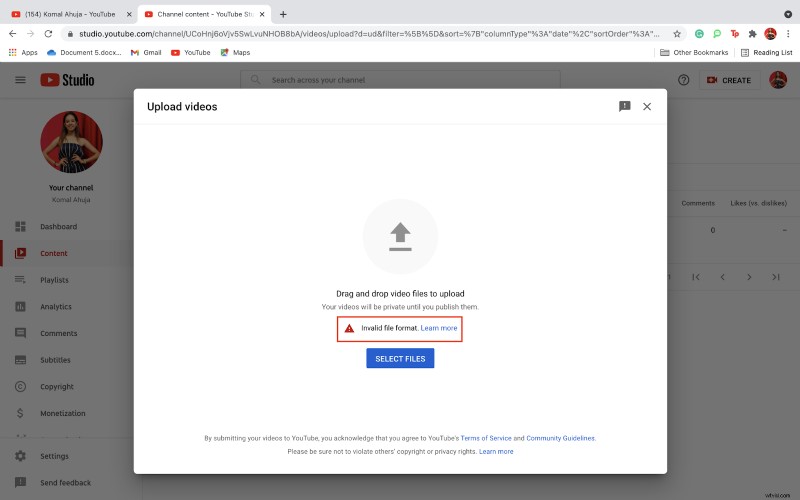
Para evitar esto y cargar el video en un formato recomendado por YouTube, así es como puede convertir su video en cualquier formato a MP4.
- Abrir Conversión en la nube , un convertidor de formato de archivo en línea gratuito que admite más de 200 formatos.
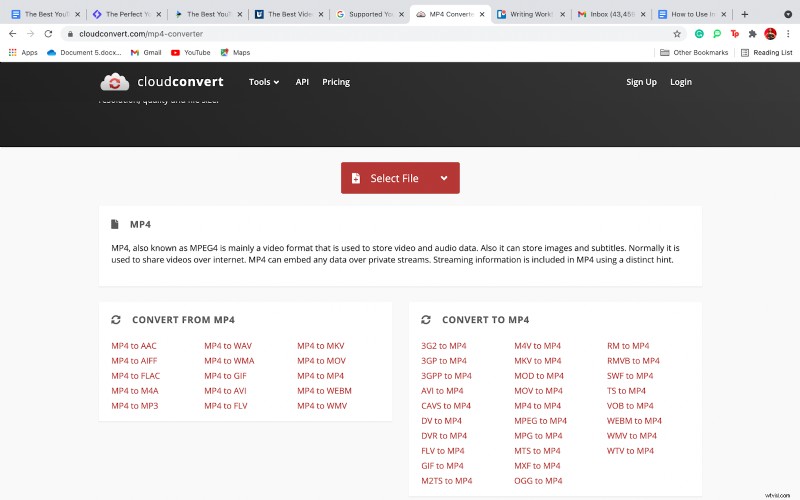
- Elige tu formato de vídeo actual de la lista.
- Sube tu archivo en la opción "Seleccionar archivo".
- Personalice la configuración de video y audio según sus preferencias.
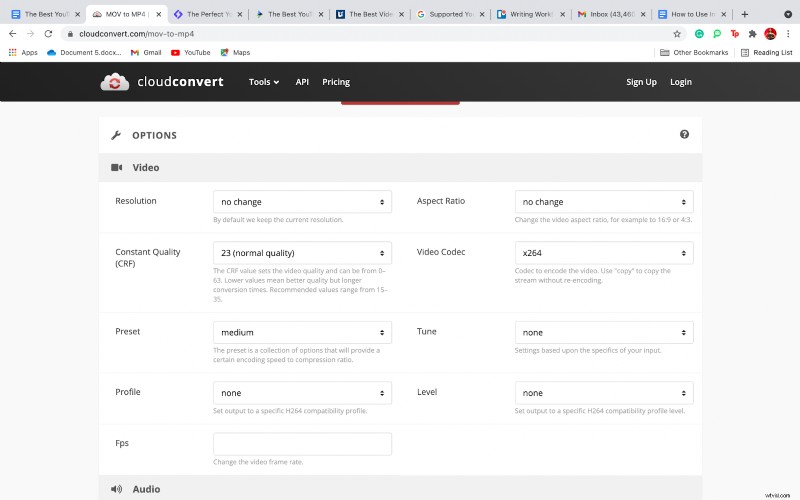
Y listo, tu video ahora está convertido a Mp4, listo para subirse a YouTube.
Cómo subir un vídeo a YouTube
Una vez que tengas el video en Mp4, el formato de archivo recomendado por YouTube; puedes moverte y subirlo a YouTube. Siga este proceso paso a paso:
- Inicia sesión en tu cuenta de YouTube y abre YouTube Creator Studio.
- Haz clic en "Crear" junto al ícono de tu perfil y selecciona "Subir video".
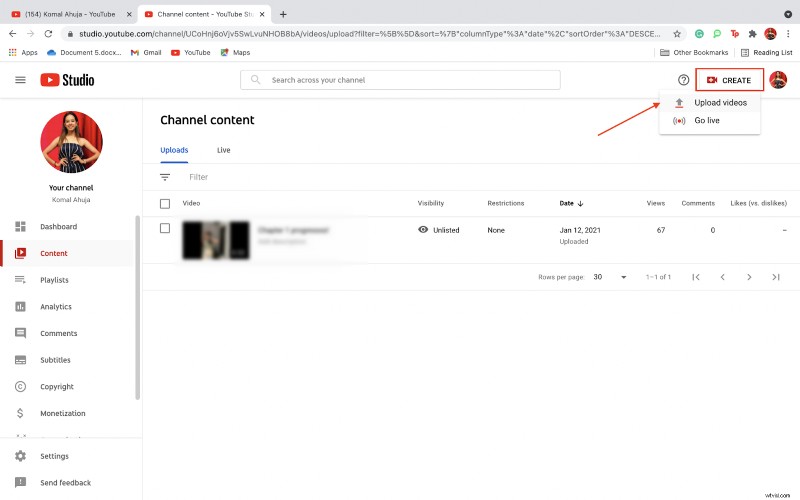
- Haz clic en "Seleccionar archivos para cargar" o arrastra y suelta tu video desde los archivos.
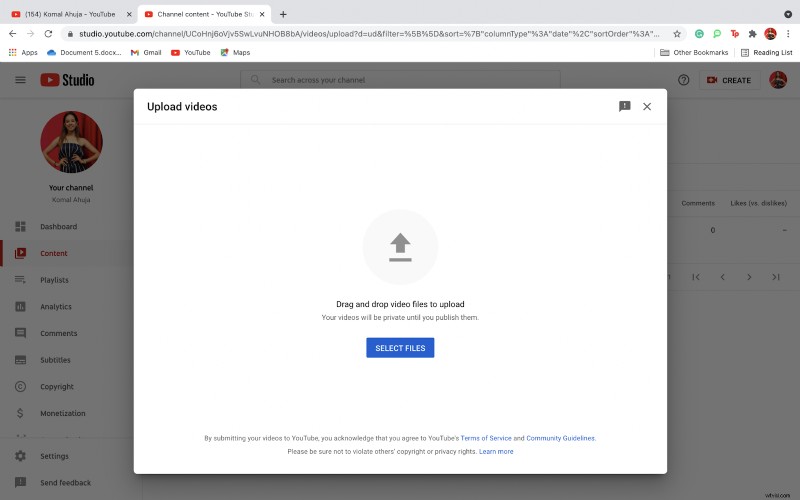
- Agregue el título, la descripción y la miniatura para mejorar aún más su video. Estos son aspectos esenciales del video, así que asegúrese de que comunique claramente de qué trata su video.
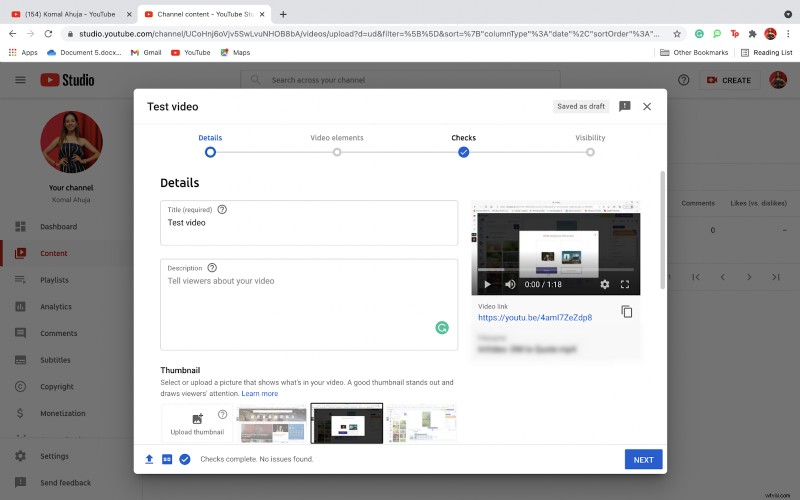
- Añadir subtítulos , pantallas finales y tarjetas para optimizar su video para el motor de búsqueda de YouTube e invitar a clics a otros videos relacionados o blogs fuera de la plataforma.
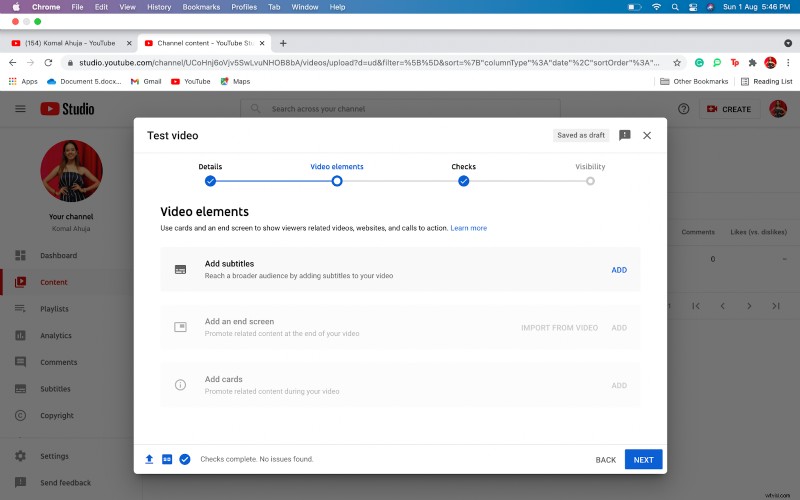
- Ajuste su configuración de visibilidad al público y programe el video o publíquelo de inmediato.
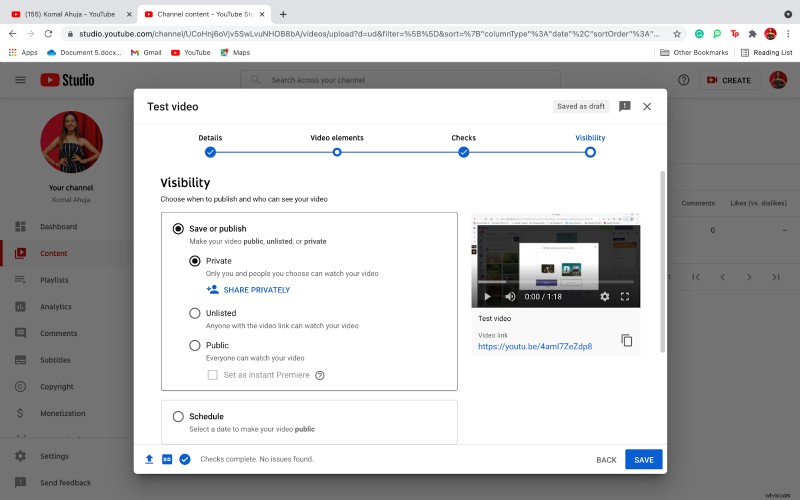
Y listo:has subido correctamente tu video a YouTube.
Cómo cargar una miniatura personalizada
YouTube le permite seleccionar una miniatura del video en sí. Pero la mejor manera de llamar la atención e invitar a más espectadores a tu video es tener una miniatura personalizada que llame la atención. Para mostrar una imagen nítida y clara, utilice una imagen en miniatura con una resolución de 1280p x 720p.
Según la Academia de creadores de YouTube, más del 90 % de los videos de YouTube con mejor rendimiento tienen miniaturas personalizadas.
Puede marcar su miniatura con colores, diseños, tipografía y elementos visuales. Si no tiene muchos conocimientos técnicos, puede hacerlo en Canva con plantillas listas para usar.
Sin embargo, tener una miniatura personalizada siempre es mejor, así que así es como puedes subirla a tus videos.
- Abre tu canal de YouTube y haz clic en "Personalizar canal".
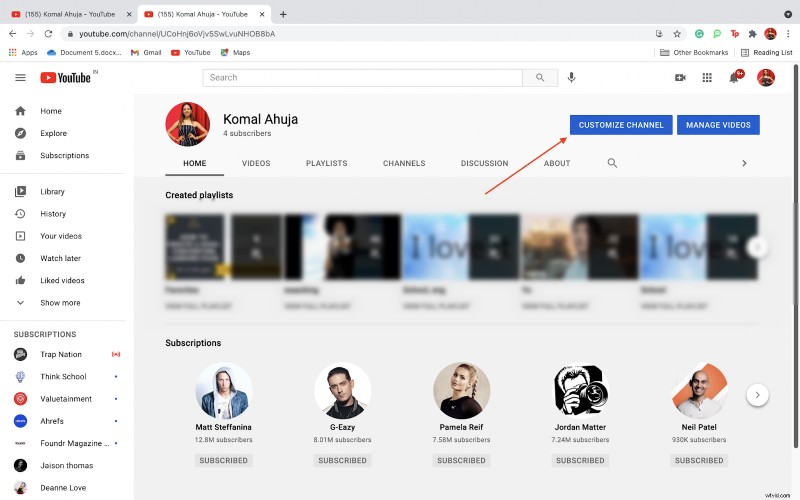
- Haz clic en "Configuración" en la esquina inferior izquierda.
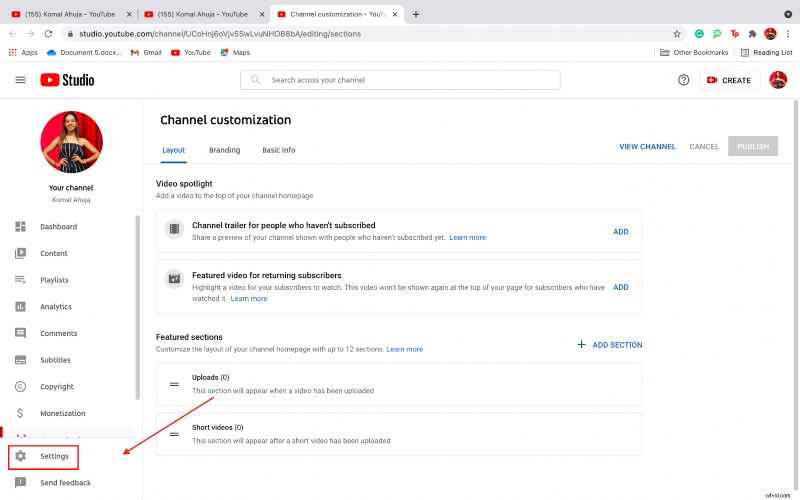
- Navega y haz clic en "Canal".
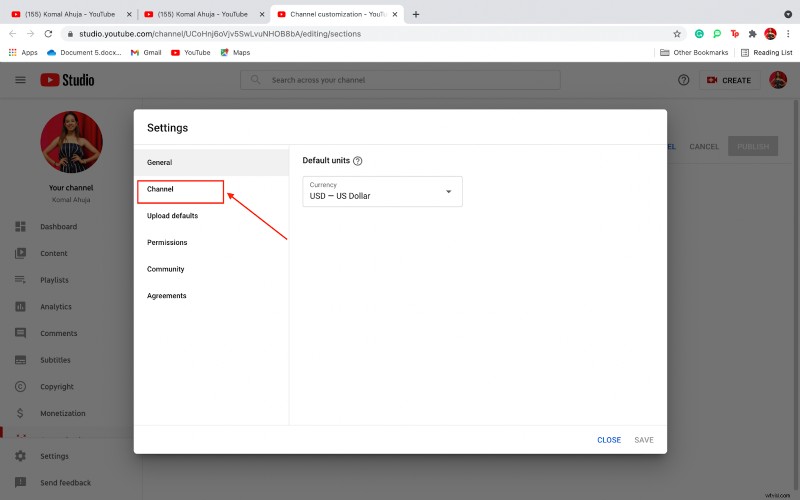
- Haga clic en "Elegibilidad de características" y luego en la opción de verificación telefónica. Esto enviará un código a su dispositivo móvil que, cuando ingrese, se verificará su cuenta, lo que le permitirá cargar miniaturas personalizadas.
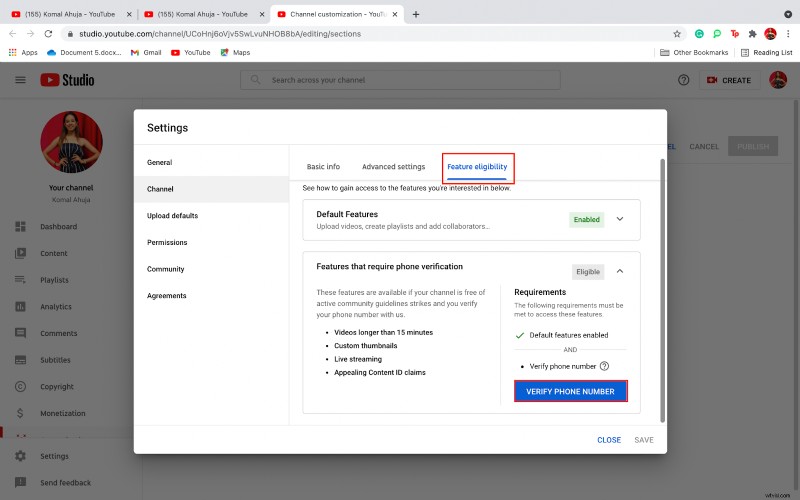
- Luego, ve al contenido de tu canal y haz clic en el lápiz o en el botón de edición del video en el que deseas cargar la miniatura personalizada.
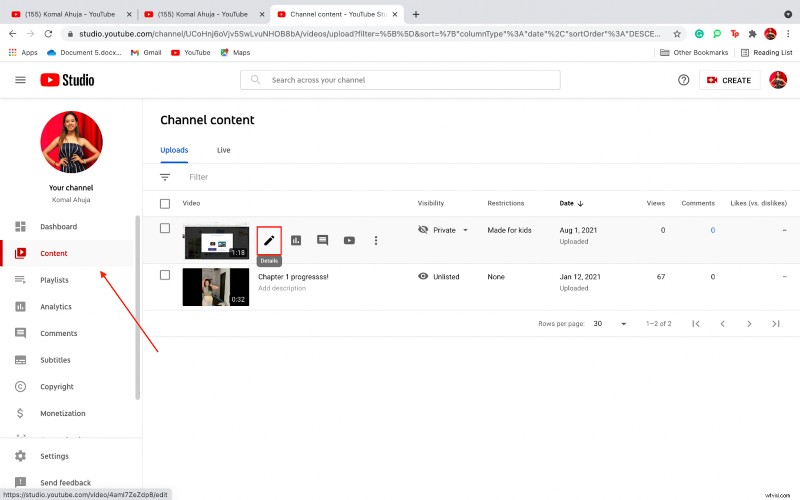
- En la sección de miniaturas, obtendrá una opción para cargar su archivo de miniaturas.
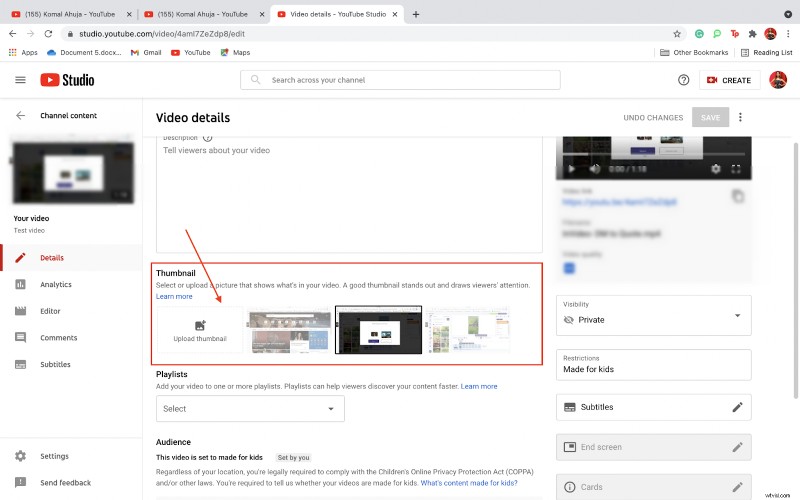
Con esto, ha agregado con éxito una miniatura personalizada que mejorará su video y generará más clics. Ahora, veamos cómo podemos aumentar la presencia de su video en YouTube, para que se clasifique bien cuando su audiencia busque palabras clave relevantes.
Cómo optimizar su video para los motores de búsqueda
Imagínese pasar todo ese tiempo generando ideas, creando el video, editándolo y publicándolo en YouTube, solo para que su audiencia apenas lo descubra. Si desea promocionar su video en la plataforma y asegurarse de que no se pierda en un grupo de videos similares, debe optimizarlo para el motor de búsqueda.
Antes de discutir cómo puede mejorar la visibilidad de sus videos, para que las personas adecuadas los descubran, hablemos un poco sobre lo que VEED logró siguiendo exactamente las mismas estrategias.
VEED lanzó su canal de YouTube en marzo de 2020 y, en menos de un año y medio, estas son nuestras estadísticas:
- YouTube genera más de 40.000 nuevos usuarios para nosotros cada mes.
- Hemos pasado de 0 a 25.000 suscriptores.
- El 8% del tráfico de nuestro sitio proviene de YouTube.
- Hemos generado casi 200 (y cada vez más) conversiones de YouTube.
- Un solo video nuestro generó más de 150 conversiones pagas.
- El canal recibe más de medio millón de visitas cada mes.
Ahora, si estas estadísticas te parecen interesantes y tienes una visión similar (o mejor) de tu canal de YouTube, sigue estos consejos para optimizar tu video para el motor de búsqueda y obtener más visibilidad:
Cree y suba un archivo de subtítulos SRT a su video
Un archivo SubRip Subtitle (SRT) es un archivo de texto sin formato que se usa para agregar subtítulos a sus videos. Es compatible con la mayoría de las plataformas sociales, principalmente YouTube, y le permite hacer que sus videos sean más inclusivos para las personas sordas, con dificultades auditivas o que desean consumir contenido sin sonido.
Aparte de esto, ayudan significativamente con el SEO de YouTube y obtienen más participación en sus videos. A menos que ya tenga subtítulos como parte de su archivo de video, puede usar un archivo SRT para descargar y cargar subtítulos en sus videos de YouTube.
Todos nuestros videos más exitosos tienen una cosa en común:tienen un archivo de subtítulos ocultos que ayuda tanto a YouTube como a Google a comprender nuestro contenido. Esto aumenta nuestras posibilidades de doble inmersión al clasificar no en uno sino en ambos motores de búsqueda.
Entonces, si desea obtener tales resultados para su canal, puede crear fácilmente un archivo SRT a través de VEED. Puede cargar directamente el video en el editor VEED o insertar la URL de YouTube del video elegido, y automáticamente generará subtítulos.
Luego puede descargarlo y cargarlo externamente en YouTube para que su audiencia pueda disfrutar el video con los subtítulos. Esto mejorará aún más su experiencia de visualización y aumentará sus posibilidades de obtener una clasificación más alta en el motor de búsqueda.
Carga frontal el título de tu video con tus palabras clave principales
El título de su video no solo es importante para comunicar de qué trata el video e invitar a los usuarios a verlo.
También contribuye significativamente al SEO. Dado que es lo primero que ve tu audiencia en la página de resultados, debe ser claro y conciso, lo que a menudo determinará si harán clic en tu video o no.
Menos mal que puedes optimizar tu título para una mejor clasificación y capacidad de búsqueda.
Para empezar, su título debe tener más de cinco palabras, por lo que puede agregar sus palabras clave principales antes en el título para evitar el relleno de palabras clave. Esto también es importante porque YouTube le da más importancia y puede captar la atención del espectador con las palabras importantes primero.
Si busca "SEO de YouTube", notará que los videos mejor clasificados han colocado la palabra clave en la primera mitad del título.
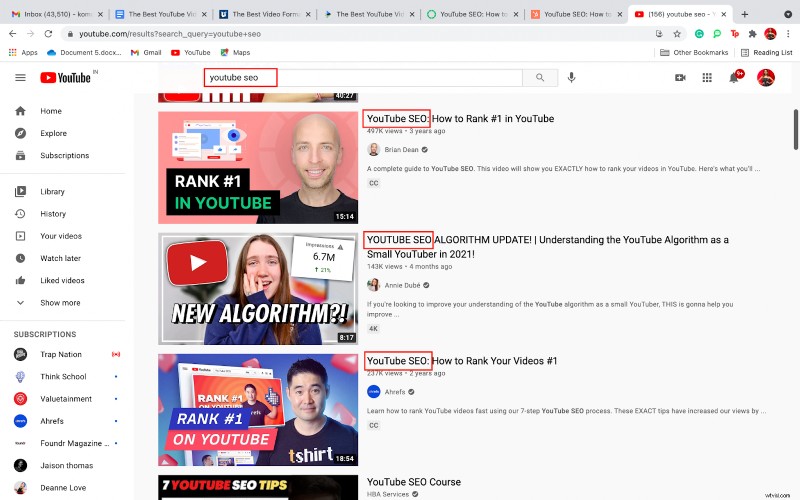
Mientras incluye la palabra clave al comienzo de su título, asegúrese de que se ajuste naturalmente para decirle al espectador lo que está a punto de ver en el video. Por último, asegúrese de que su título tenga menos de 60 caracteres; de lo contrario, podría quedar cortado en la página de resultados.
Use las etiquetas adecuadas para ayudar a YouTube a categorizar y distribuir su contenido
La mejor manera de comunicar el contenido y el contexto de su video a YouTube es a través de etiquetas descriptivas. Estas etiquetas dirigidas son excelentes no solo para clasificar por palabras clave, sino también para aparecer en el panel lateral de videos sugeridos para palabras clave relacionadas. Le brinda una cobertura más amplia y el potencial de clasificarse para varias palabras clave, lo que ofrece más visibilidad a sus videos.
Como regla general, incluye suficientes etiquetas para ayudar a YouTube a categorizar y comprender tu contenido, pero evita atiborrarlas. De esta forma, la plataforma entiende cómo clasificar su video con otros videos relacionados sin verlo como spam.
Seguimos la fórmula TAB para agregar etiquetas a nuestras palabras clave:
Objetivo: Incluir el objetivo palabra(s) clave(s) primero, ya que YouTube le dará prioridad.
Alternativa :agregue cualquier variación relevante de la palabra clave de destino (alrededor de 2-3). Para encontrarlos, escriba su palabra clave principal y mire las sugeridas para elegir alternativas que se relacionen con su video.
Amplio :Hacia el final, incluya términos generales que se conectan con el tema del video, nuestra industria, quién es nuestro público objetivo o temas de otros videos similares que hemos creado.
Por ejemplo, para uno de nuestros mejores videos sobre "Cómo agregar subtítulos a un video", estas son algunas de nuestras etiquetas siguiendo la fórmula TAB:
T - cómo subtitular un video automáticamente
A - herramienta de subtítulos automáticos
B - edición de video, creadores de contenido de video, marketing de video
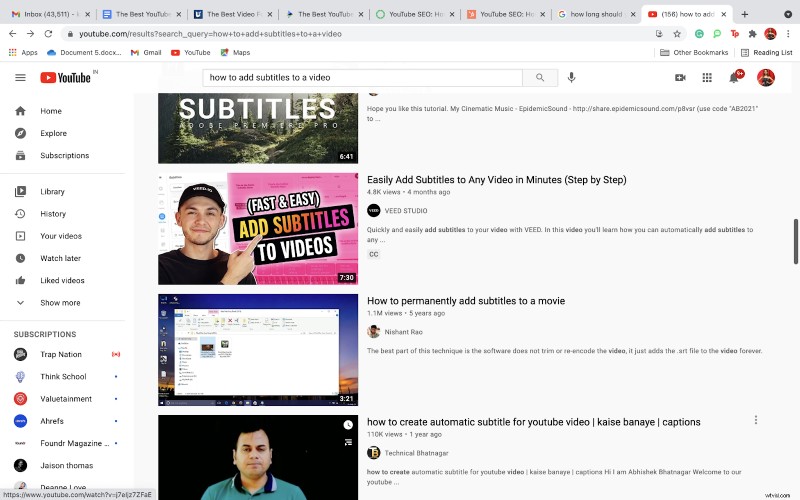
Escriba una descripción fuerte con enlaces rastreables
La descripción de tu video de YouTube tiene un valor inmenso. Transmite el contexto de su video a Google y YouTube:cuanto mejor lo entiendan, mayores serán sus posibilidades de clasificarse bien. No solo esto, sino que también afecta sus posibilidades de aparecer en la barra lateral relacionada o sugerida para videos relacionados.
Aparte de esto, las descripciones son excelentes para brindarles a sus espectadores una mayor claridad en su video. Puede explicar algunas partes de su video e incluso agregar enlaces a publicaciones de blog relacionadas, publicaciones en redes sociales, productos o cualquier página relevante en su sitio.
Estos son algunos elementos que puedes incluir en la descripción de tu vídeo:
- Mencione las palabras clave objetivo en los primeros 150 caracteres. Esta será la vista previa de texto que verá en la página de resultados de búsqueda de YouTube debajo del título.
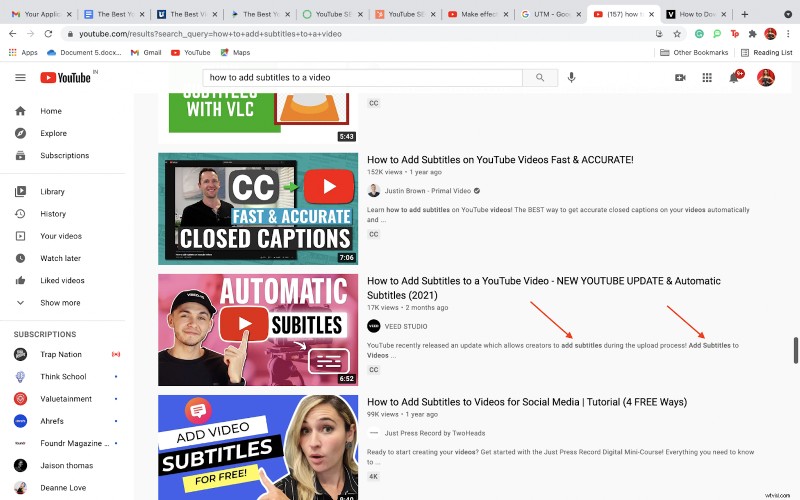
- Agregue marcas de tiempo y palabras clave relevantes para que su audiencia pueda navegar y saltar a diferentes capítulos de su video fácilmente. Esto es excelente para optimizar su video para las personas que no quieren ver el video completo y ver rápidamente lo que buscaban.
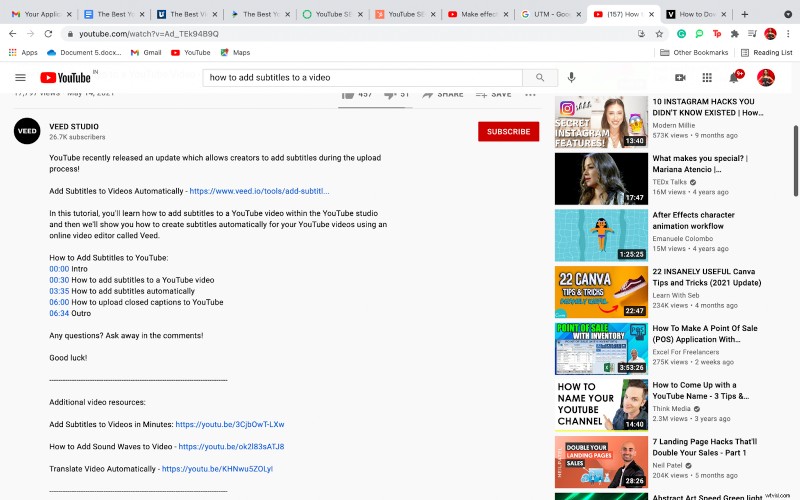
- Agregue enlaces UTM rastreables a cualquier contenido relevante en su sitio web. Esto le permitirá medir el éxito de la inserción de su enlace y los resultados que le ayudó a lograr.
- Enlace a sus videos y listas de reproducción relevantes para fomentar la retención de espectadores y el tiempo de visualización del canal.
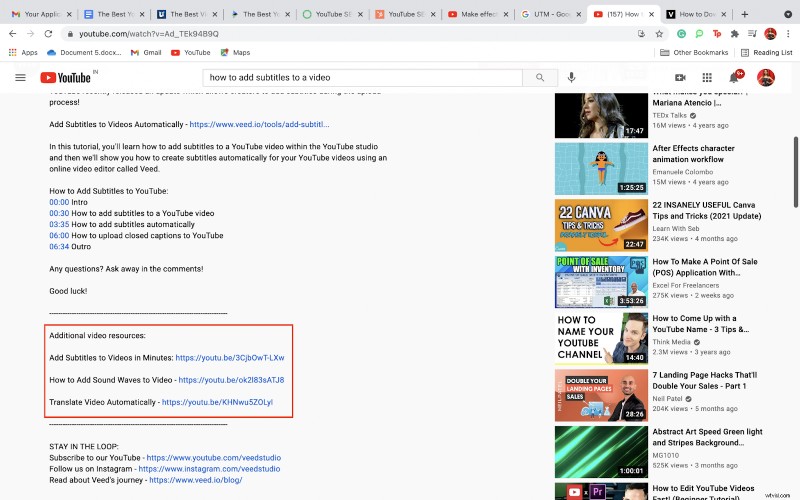
- Hacia el final de la descripción, agregue una breve descripción sobre usted/su negocio y lo que hace.
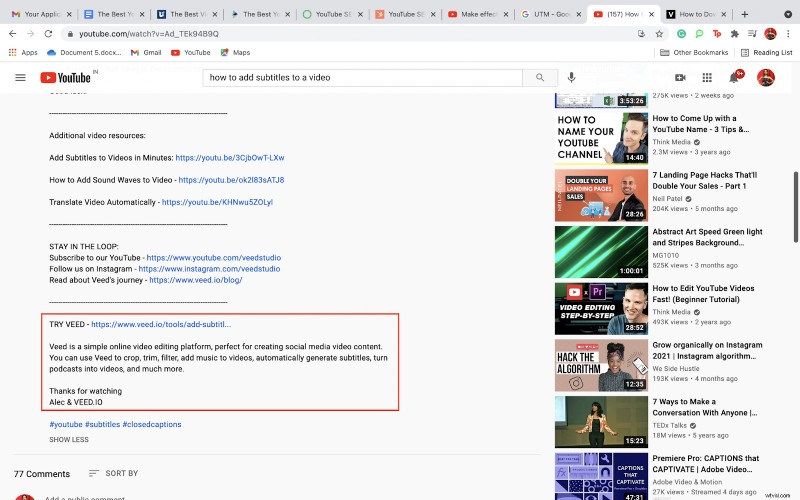
- Utilice un diseño de miniatura de alto contraste
Atrae a más espectadores a tu video con miniaturas bien diseñadas con colores de alto contraste y un dulce equilibrio de imágenes y tipografía. Dado que las miniaturas se encuentran entre las primeras cosas que ve tu audiencia en la página de resultados de búsqueda, generan anticipación y representan lo que pueden esperar de tu video.
Antes de comenzar a crear su miniatura, busque el tema que está tratando de clasificar y mire el diseño de las miniaturas de contenido. Tome nota de cómo puede diseñar la miniatura de su video para que se destaque entre la multitud, de modo que los espectadores lo elijan entre un grupo de videos similares.
Por ejemplo, cuando estás en una tienda de comestibles con pasillos llenos de productos similares, ¿qué es lo primero que consideras al elegir? A menudo será un embalaje único porque las primeras impresiones importan e influyen significativamente en la toma de decisiones.
Del mismo modo, las miniaturas ayudan a los espectadores a decidir qué video deben ver entre varios resultados en la página de búsqueda, por lo que debe destacarse.
Para hacer esto, puede usar colores de alto contraste como rosa, verde, azul, amarillo, púrpura y sus tonos para captar la atención de su espectador. Evite usar colores como el rojo o el blanco, que son similares a la interfaz de YouTube; más bien diseñe para interrumpir, de modo que la suya sea la primera miniatura que vean cuando se carga la página de resultados.
Aquí hay algunas otras cosas a tener en cuenta:
- Evite abarrotar su miniatura con elementos visuales excesivos o colores que chocan.
- Marca tu miniatura para generar valor de recordación, de modo que los espectadores sepan que eres tú cuando vean más videos tuyos en las sugerencias.
- Agregue un título llamativo a su miniatura y alinee los elementos visuales para transmitir el contexto.
- Evite el clickbait y las miniaturas demasiado sensacionalistas. Más bien, concéntrese en asegurarse de que sus miniaturas cumplan la promesa y capten la atención del espectador sin que parezca extraño.
Además de estas cinco estrategias para optimizar tus videos para el motor de búsqueda, también puedes trabajar en otros aspectos, como agregar pantallas finales y tarjetas relevantes de YouTube para atraer a tu audiencia a tu contenido.
Crear y mantener un canal de YouTube no se trata solo de grabar y subir contenido. Tiene mucho que ver con garantizar que sus videos se alineen con la configuración recomendada de la plataforma, como el formato de video Mp4 y el tamaño del archivo.
Una vez que haya cubierto los aspectos básicos y esté listo para compartir sus videos con el mundo, puede optimizarlos para el motor de búsqueda utilizando nuestras estrategias inspiradas en el canal y llevar sus videos a la parte superior para mejorar la audiencia y la visibilidad. Atascado con un video en otro formato? Siempre puede volver a esta guía y ver cómo puede cumplir con las pautas de YouTube, convertirlo a Mp4 y prepararlo para el motor de búsqueda.
